- SafetyCulture nutzen
- Untersuchungen
- Untersuchungskategorien und Detailfelder erstellen
Untersuchungskategorien und Detailfelder erstellen
Erfahren Sie, was Untersuchungskategorien und Detailfelder sind und wie Sie diese über die Web-App erstellen können, um Vorfälle am Arbeitsplatz zu organisieren und relevante Informationen zu erfassen.Was sind Untersuchungskategorien?
Untersuchungskategorien helfen bei der Kategorisierung von Untersuchungen auf der Grundlage der Art oder des Charakters eines Vorfalls am Arbeitsplatz. Sie können eindeutige Kategorien für Untersuchungen innerhalb Ihrer Organisation erstellen, z. B. Verletzungen, Beinaheunfälle oder Geräteschäden. Jede Kategorie kann auch ein eigenes Set von Detailfeldern enthalten, um die spezifischen Informationen zu erfassen, die für diese Art von Vorfall relevant sind. Zum Beispiel das Datum des Vorfalls oder der Ort, an dem sich der Vorfall ereignet hat. Dies erleichtert das Organisieren, Filtern und Analysieren von Untersuchungen und hilft den Teams, Vorfälle effizienter zu verwalten.
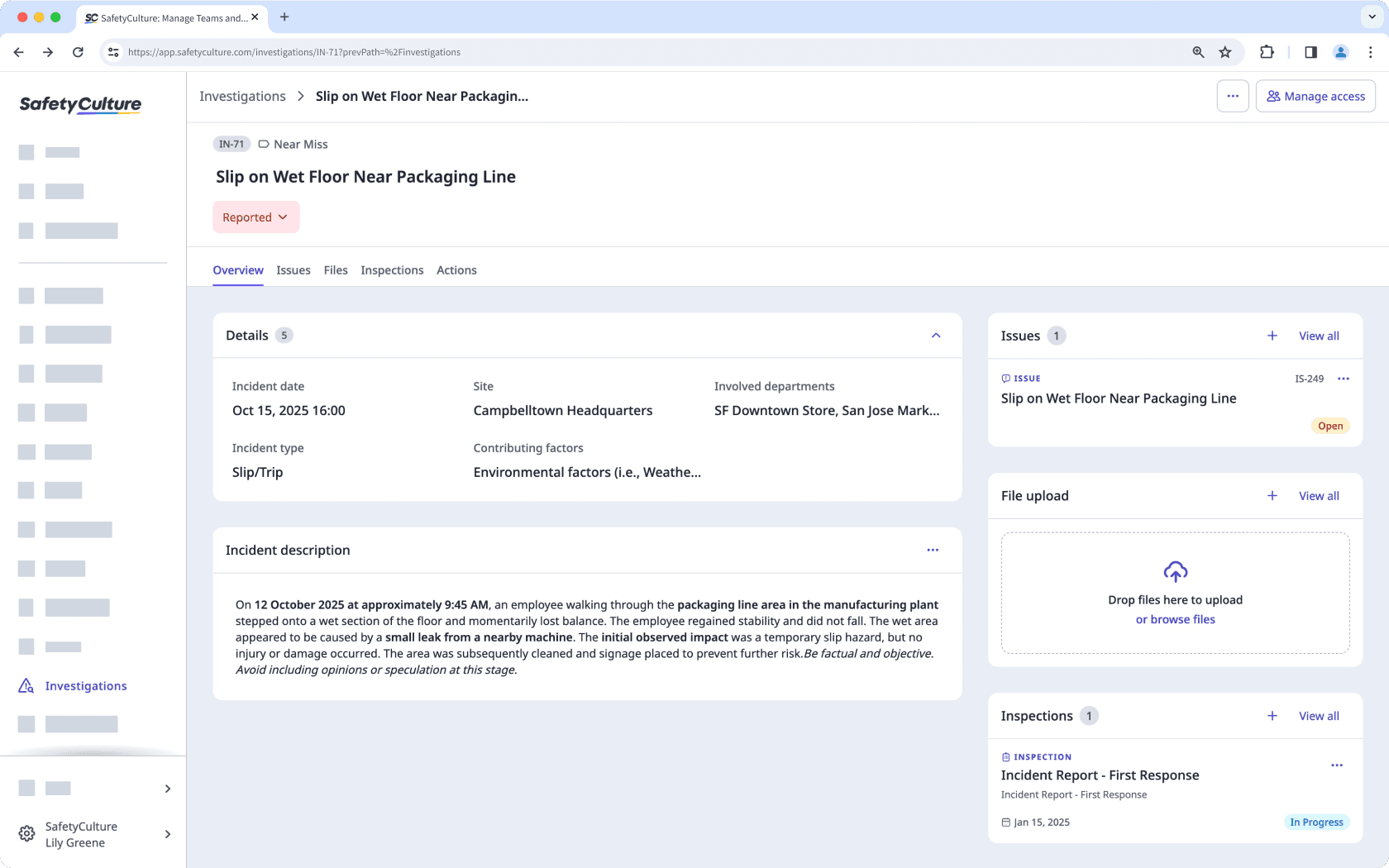
Untersuchungsfelder
Detailfelder
Detailfelder ermöglichen es Nutzern, weitere Informationen zu Untersuchungen hinzuzufügen. Sie können Detailfelder basierend auf verschiedenen Feldtypen erstellen, um spezifische Vorfallinformationen zu erfassen.
Datum und Uhrzeit: Verwenden Sie diesen Feldtyp, um ein bestimmtes Datum und eine bestimmte Uhrzeit auszuwählen. Dies ist nützlich, um aufzuzeichnen, wann ein Vorfall aufgetreten ist oder gemeldet wurde.
Einzelauswahl: Verwenden Sie diesen Feldtyp, um eine vordefinierte Liste von Optionen bereitzustellen, aus der Nutzer nur einen Wert auswählen können, beispielsweise die Art des Vorfalls oder den Schweregrad.
Mehrfachauswahl: Verwenden Sie diesen Feldtyp, um eine vordefinierte Liste mit Optionen bereitzustellen, aus der Nutzer mehr als einen Wert auswählen können, z. B. beitragende Faktoren, beteiligte Personen oder Verletzungsarten.
Einzelner Standort: Verwenden Sie diesen Feldtyp, um nur einen Standort auszuwählen, an dem sich der Vorfall ereignet hat.
Mehrere Standorte: Verwenden Sie diesen Feldtyp, um mehrere Standorte auszuwählen, wenn ein Vorfall an mehr als einem Standort auftritt.
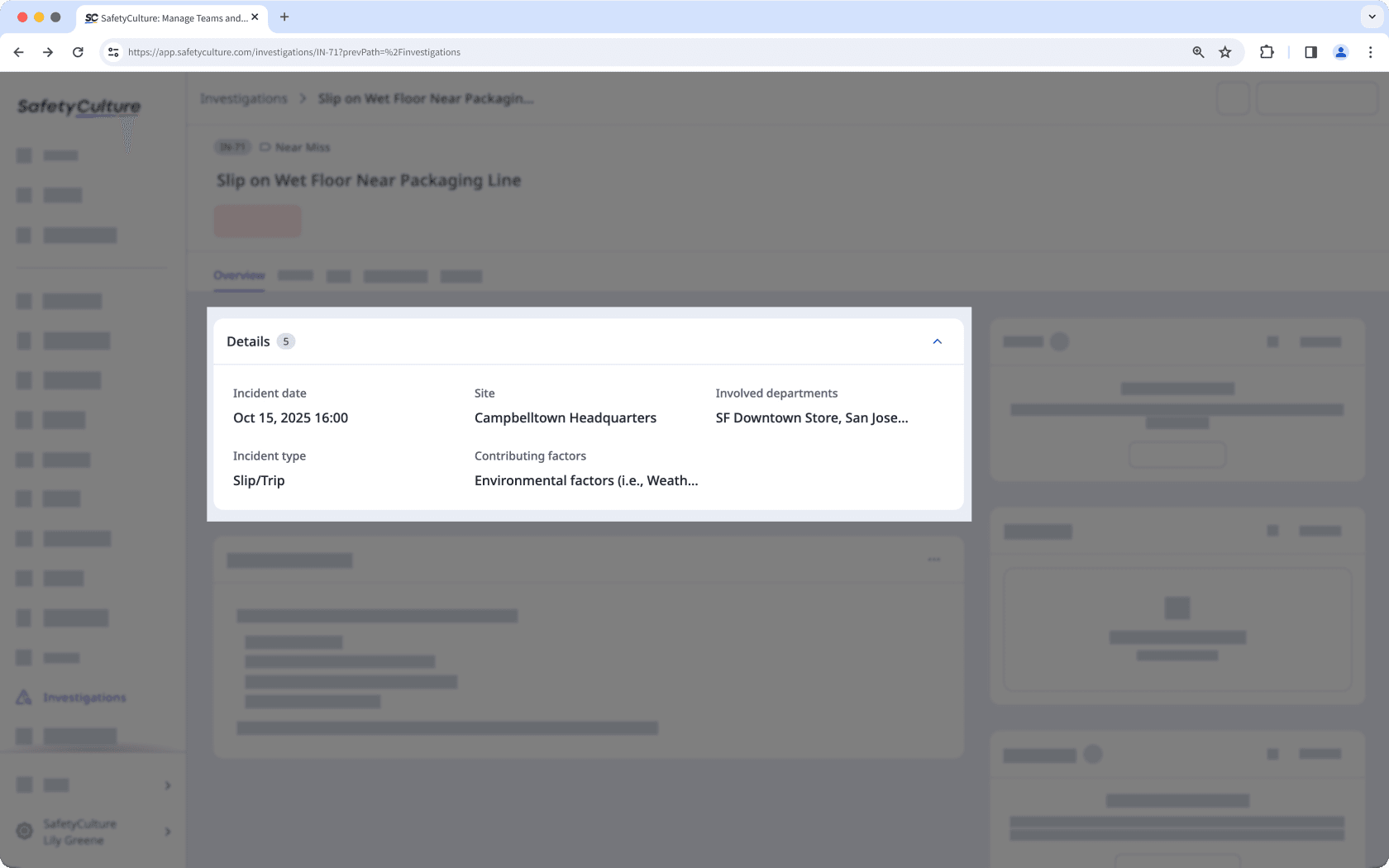
Untersuchungsabschnitte
Untersuchungsabschnitte ermöglichen es Nutzern, die zusätzlichen Details anzupassen, die sie bei einer Untersuchung erfassen können. Dies gibt Ihrem Team Hinweise, was bei der Untersuchung eines Vorfalls am Arbeitsplatz berücksichtigt werden muss, z. B. die Beschreibung des Vorfalls, den zeitlichen Ablauf der Ereignisse, die beteiligten Personen und die möglichen Auswirkungen.
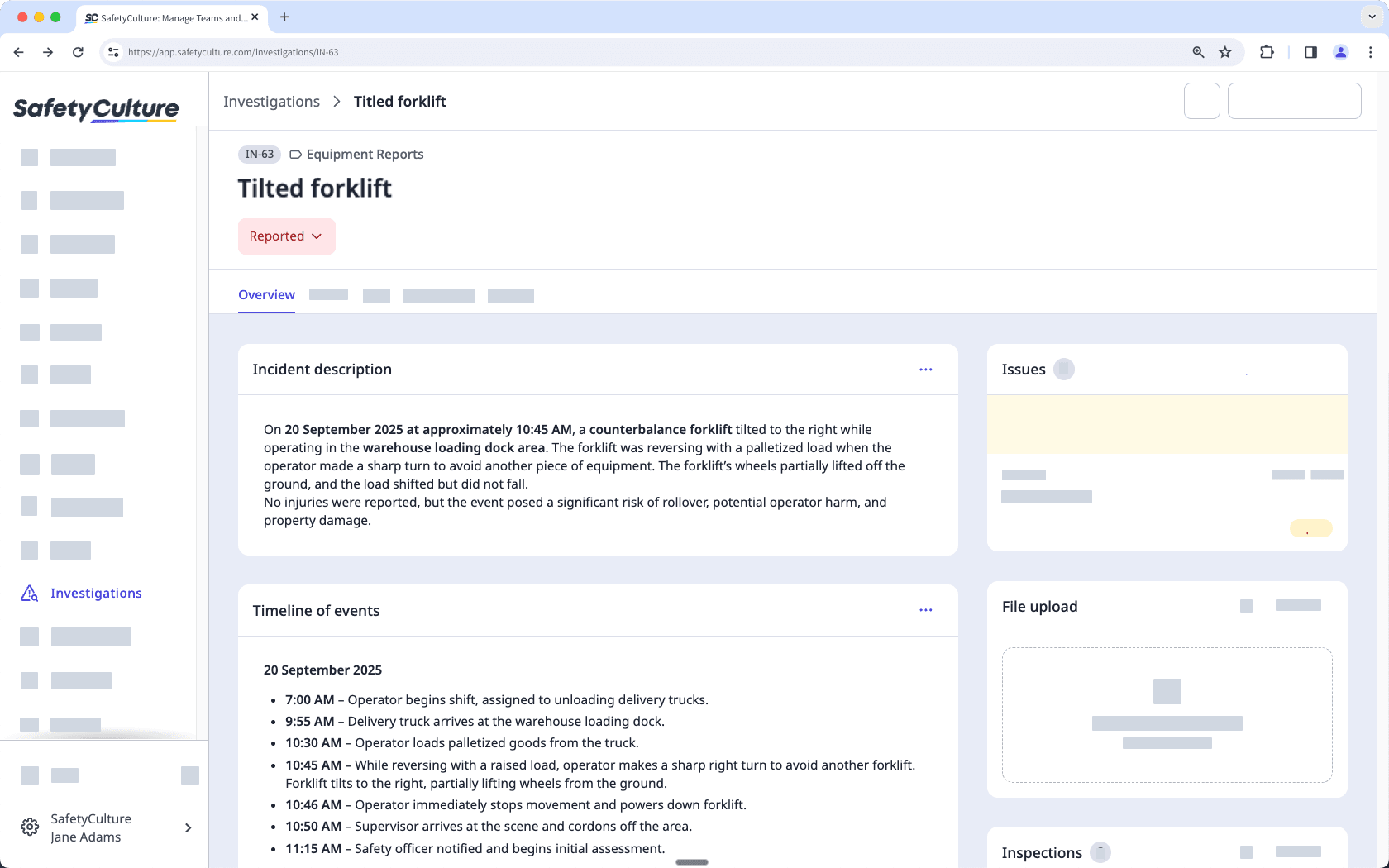
Auf SafetyCulture Kostenloser Tarif können Sie 1 Standardkategorie für die von Ihnen erstellten Untersuchungen verwenden.
Eine Untersuchungskategorie und Detailfelder erstellen
Wählen Sie im Menü auf der linken Seite
Untersuchungen aus.
Wählen Sie am oberen Rand der Seite Einstellungen aus.
Klicken Sie im Abschnitt „Untersuchungskategorien“ auf
Kategorie hinzufügen.
Geben Sie im Pop-up-Fenster einen Kategorienamen und eine Beschreibung ein.
Klicken Sie auf Erstellen.
Klicken Sie im Abschnitt "Details" auf
Bearbeiten.
Am rechten Rand der Seite können Sie neue Asset-Felder erstellen oder bestehende verwalten.
Ein Feld erstellen: Klicken Sie unten rechts auf
Neues Feld erstellen. Geben Sie in dem Popup-Fenster den Namen des Feldes ein und wählen Sie das Format aus. Klicken Sie dann auf Speichern.
Ein Feld hinzufügen: Klicken Sie auf der rechten Seite eines Felds auf
. Alternativ können Sie auf
klicken, um das Feld per Drag & Drop in den Bereich „Details“ am linken Rand der Seite zu ziehen.
Ein Feld bearbeiten: Klicken Sie rechts neben einem Feld auf
und wählen Sie
Bearbeiten aus. Im Pop-up-Fenster können Sie das Feld umbenennen oder Optionen für Felder mit Einzel- und Mehrfachauswahl bearbeiten. Klicken Sie anschließend auf Speichern.
Am linken Rand der Seite können Sie Ihre Detailfelder nach Bedarf verwalten.
Ein Feld entfernen: Klicken Sie auf der rechten Seite des Felds auf
. Alternativ können Sie auf
klicken, um das Feld per Drag & Drop aus dem Bereich „Details“ auf die rechte Seite der Seite zu ziehen.
Detailfelder neu anordnen: Klicken Sie auf
, um die Felder in Ihrer bevorzugten Anordnung neu zu arrangieren.
Klicken Sie oben rechts auf der Seite auf Speichern.
Die Namen der Untersuchungskategorien und Detailfelder müssen eindeutig sein. Sie können außerdem bis zu 25 Kategorien für Ihre Untersuchungen erstellen und Ihren Kategorien bis zu 25 Detailfelder hinzufügen.
War diese Seite hilfreich?
Vielen Dank für Ihre Anmerkungen.